
¿que es MariaDB?
Se usa porque es rápido, escalable y robusto, con un rico ecosistema de motores de almacenamiento, complementos y muchas otras herramientas que lo hacen muy versátil para una amplia variedad de casos de uso.
Continua con el tutorial que te corresponde:
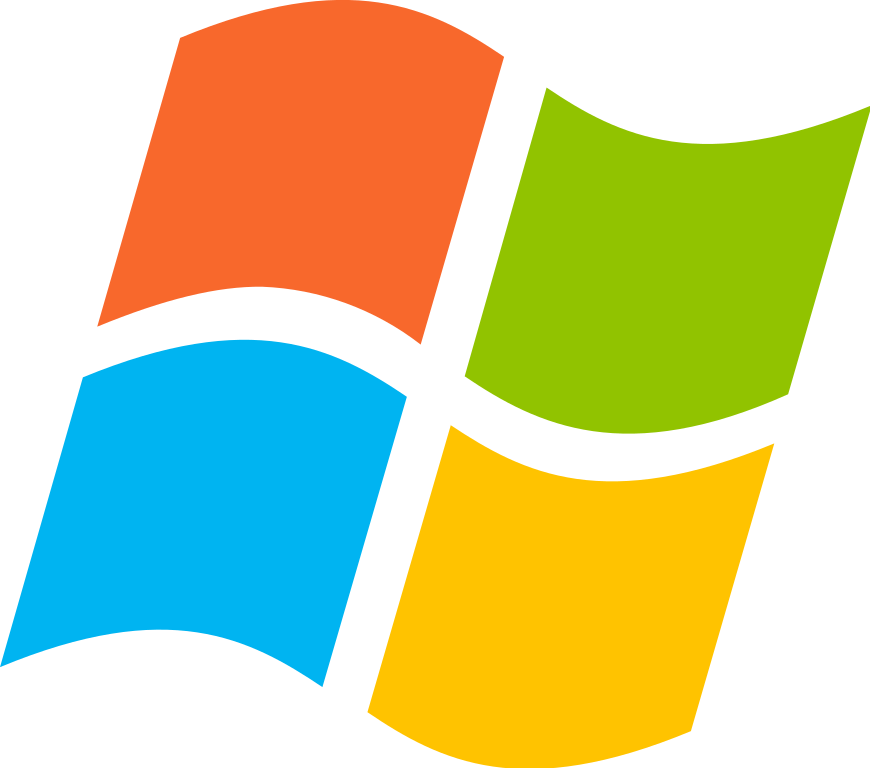
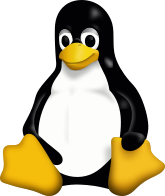
Instalación Windows:
Entramos a la web de MARIADB aquí podemos seleccionar que versión y para que sistema queremos instalar el servidor MariaDB.En este caso al querer instalar en un sistema Windows seleccionamos lo siguiente:
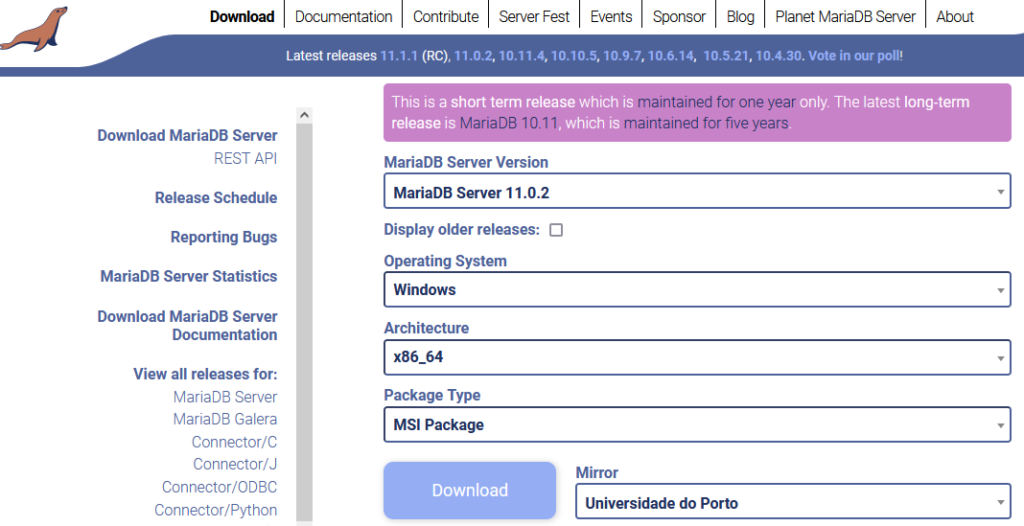

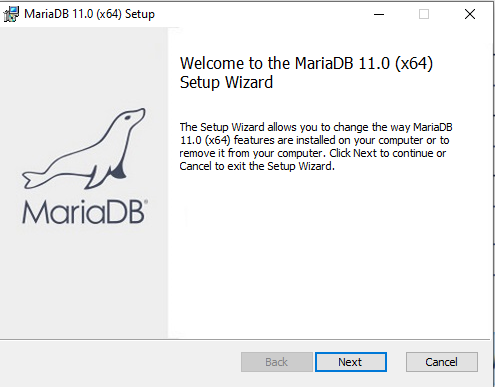
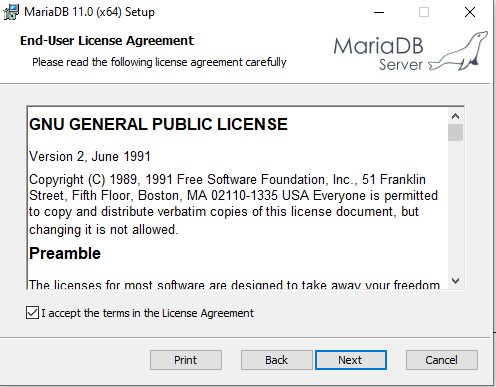
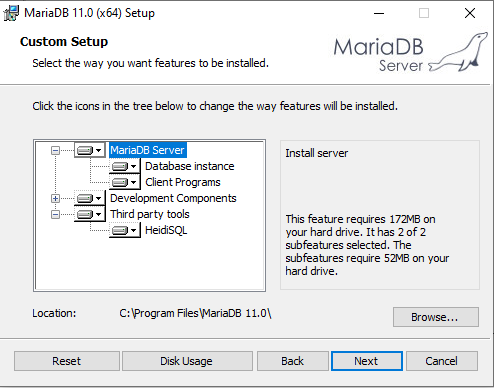
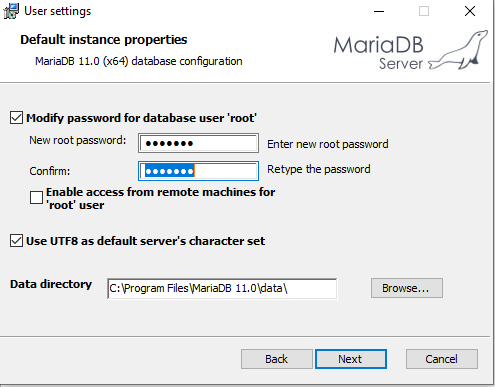
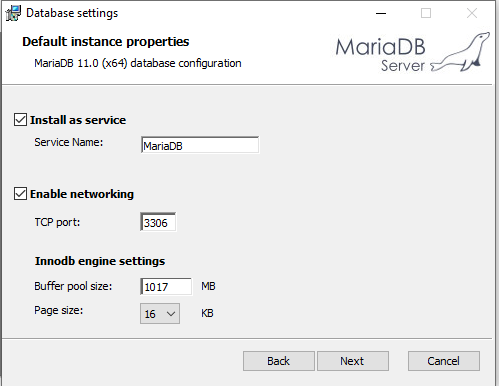
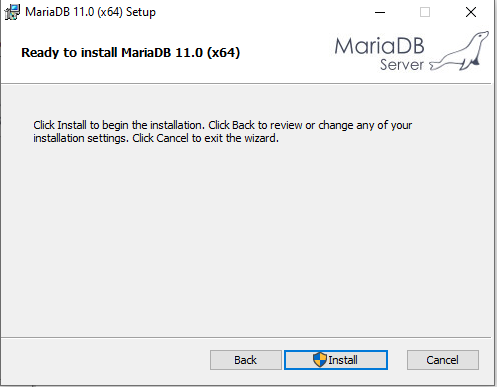
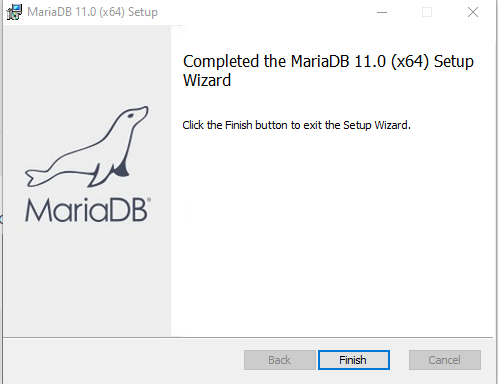
Y ahora ya podemos disfrutar de nuestro servidor MariaDB instalado en Windows
